用电脑怎样格式化sd卡 电脑如何格式化SD卡
更新时间:2024-03-20 10:47:51作者:xiaoliu
在日常使用中我们经常会用到SD卡来存储数据,但是有时候我们需要对SD卡进行格式化来清空数据或解决一些问题,电脑如何格式化SD卡呢?其实很简单,只需要插入SD卡到电脑上,打开我的电脑找到SD卡的盘符,右键点击选择格式化即可。在弹出的对话框中选择格式化方式和文件系统,点击开始即可完成格式化。格式化SD卡前一定要备份好重要数据,以免丢失。
步骤如下:
1准备好SD卡读卡器,以及SD卡。把读卡器插入到电脑上。 2打开台式计算机,选择你的内存卡。
2打开台式计算机,选择你的内存卡。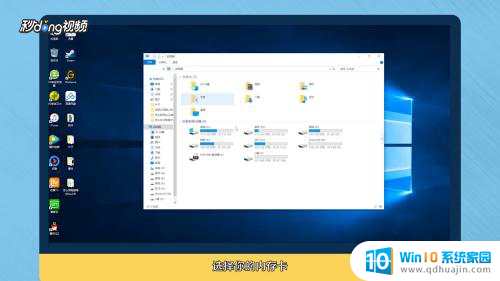 3右键点击“格式化”,点击“开始”。
3右键点击“格式化”,点击“开始”。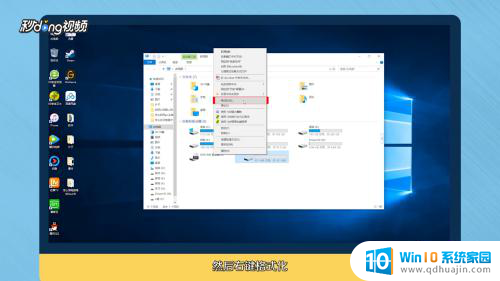 4点击“确定”,等待格式化完毕即可。
4点击“确定”,等待格式化完毕即可。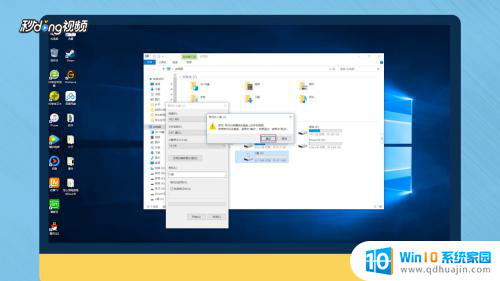 5总结如图。
5总结如图。
以上是关于如何格式化SD卡的所有内容,如果有不清楚的用户,可以参考小编提供的步骤进行操作,希望对大家有所帮助。
用电脑怎样格式化sd卡 电脑如何格式化SD卡相关教程
热门推荐
电脑教程推荐
win10系统推荐
- 1 萝卜家园ghost win10 64位家庭版镜像下载v2023.04
- 2 技术员联盟ghost win10 32位旗舰安装版下载v2023.04
- 3 深度技术ghost win10 64位官方免激活版下载v2023.04
- 4 番茄花园ghost win10 32位稳定安全版本下载v2023.04
- 5 戴尔笔记本ghost win10 64位原版精简版下载v2023.04
- 6 深度极速ghost win10 64位永久激活正式版下载v2023.04
- 7 惠普笔记本ghost win10 64位稳定家庭版下载v2023.04
- 8 电脑公司ghost win10 32位稳定原版下载v2023.04
- 9 番茄花园ghost win10 64位官方正式版下载v2023.04
- 10 风林火山ghost win10 64位免费专业版下载v2023.04